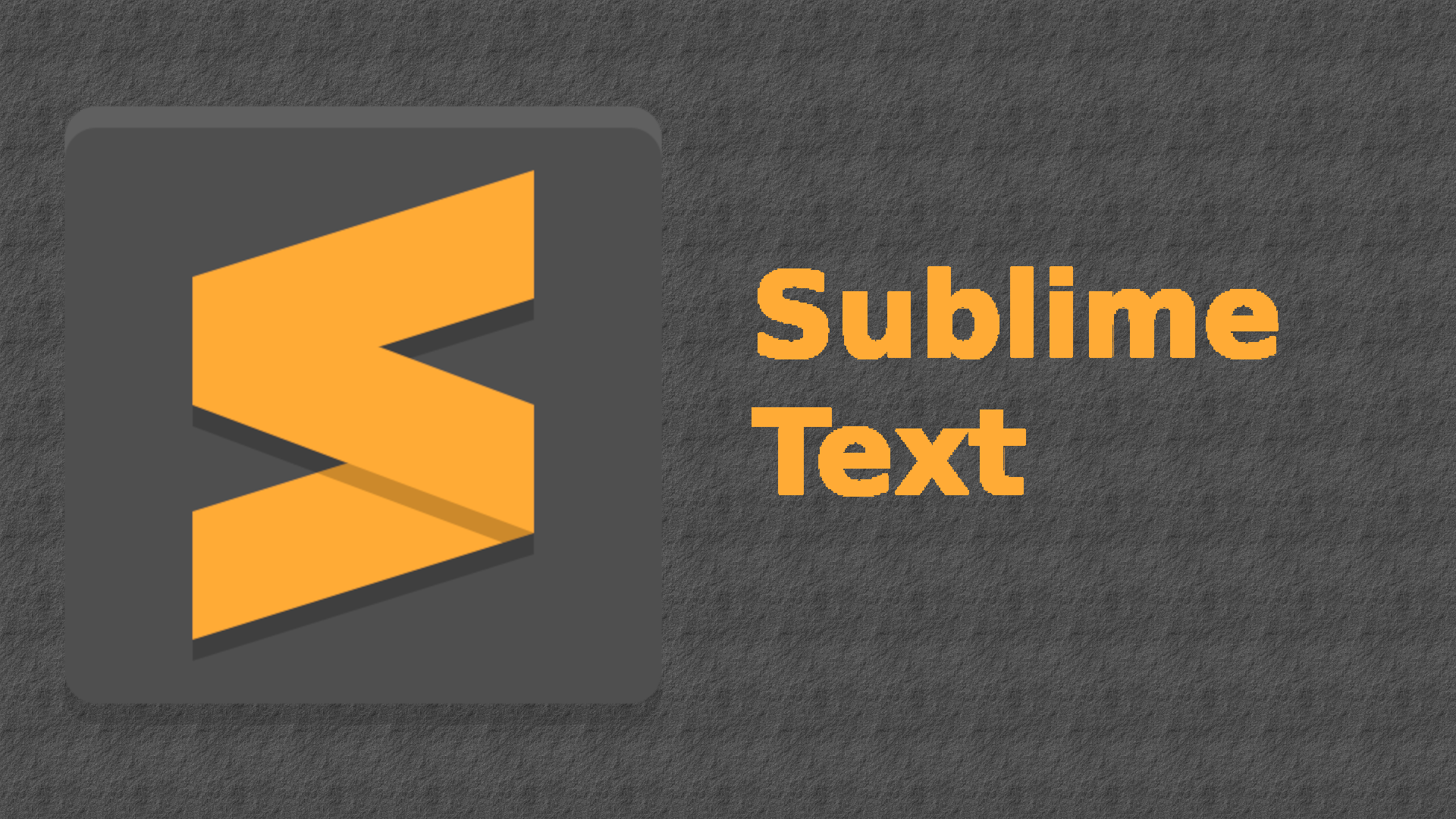
SublimeText PlainTasks 使用教程
PlainTasks使用教程(所有快捷键为win下的快捷键,mac需要自行替换)
-
在
SublimeText中输入Ctrl+P打开面板,执行Tasks: New document命令来新建一个 TODO 文件,或者自己手动创建一个. -
输入文字后加
:,将会自动将此行视为一个组的标题,换行后继续执行分组操作将会使该分组视为子分组,若需创建同级分组需要在中间空一行 -
使用
Ctrl+Enter或者Ctrl+I来插入一个task,也可使用Tasks: New命令来插入 -
使用
Ctrl+D来切换task的完成状态,也可使用Tasks: Complete命令来切换 -
使用
Alt+C来切换task的取消状态,也可使用Tasks: Cancel命令来切换 -
使用
Ctrl+Shift+U将会使用默认浏览器打开光标所在的url链接,也可使用Tasks: Open URL命令来打开 -
使用
@来插入一个标签,(@tag) -
使用
Ctrl+R可快速跳转 -
使用
Ctrl+Shift+UP/DOWN来移动task的顺序 -
输入
s然后按Tab两次将会自动生成@started(14-11-07 22:28),当某个task包含此类标签时将会在完成的时候计算所花的时间 -
输入
tg然后按Tab两次将会自动生成@toggle(14-11-07 22:59),表示暂停task,再次使用表示重启,将会在最后计算时间是去掉暂停时间 -
输入
t然后按Tab将会自动生成@today -
可以使用
.\filename\或./another filename/来添加一个文件链接,在ST3中.\filename>symbol\来指向一个symbol(没试出来,试了一下在后面加上:string倒是会调到对应的文字,不明觉历),在ST2中.\filename"any text"来指向一段文字 -
使用
Alt+O来打开对应的文件链接 -
使用
Ctrl+Shift+A来将所有完成的或取消的task移到archives组中去 -
支持的文档类型有:
- TODO
- *.todo
- *.todolist
- *.taskpaper
- *.tasks